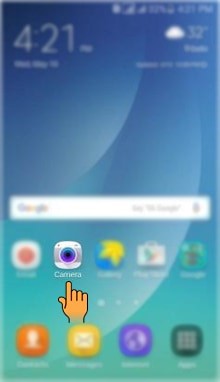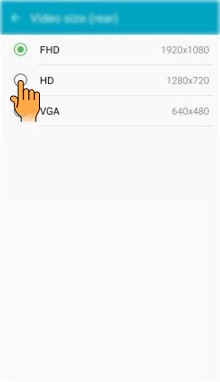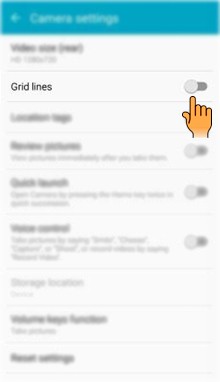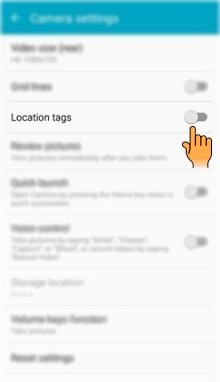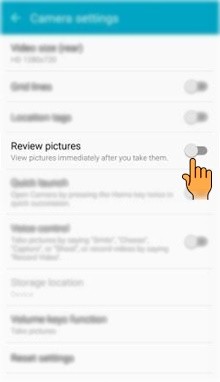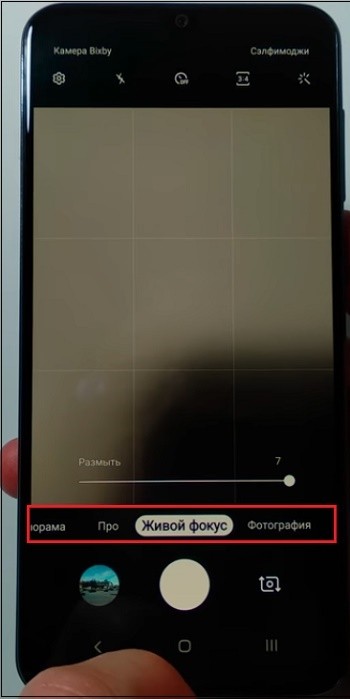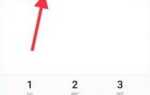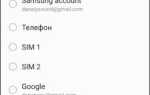Камери сучасних телефонів зробили володіння фотоапаратами-мильницями безглуздим. Висока якість дозволу, автоматична стабілізація і HDR, спалах і уповільнений старт, режим панорами і швидкої зйомки — це і багато іншого робить з нашого телефону відмінний інструмент для отримання якісних знімків. Телефони південнокорейської компанії «Samsung» славляться своїми знімками, але відкривши додаток «Камера» на своєму телефоні, користувач може бути збентежений різноманітністю доступних налаштувань. Що ж робити? Нижче розберемо, яким чином налаштувати правильно камеру на вашому Самсунг.
Функції камери на смартфонах Samsung
Зрозуміло, моделей смартфонів Самсунг безліч, і кожна їх таких моделей має свою специфіку налаштувань камери телефону. Але абсолютна більшість з таких камер має наступні основні параметри, про які ми розповімо нижче.
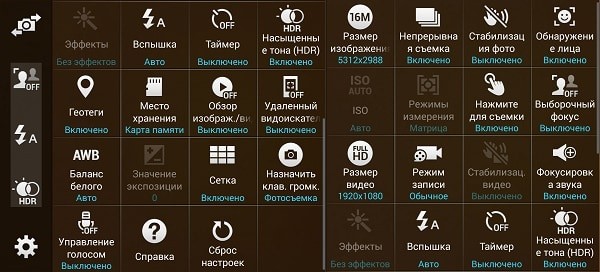
Налаштування камери Самсунг Галаксі S5
Читайте також: Як встановити фото на контакт в телефоні Samsung.
Спалах (Flash) — доступні 3 варіанти налаштувань
Налаштування спалаху зазвичай доступні в трьох основних опціях — вкл, викл і авто. В останньому випадку система сама буде вирішувати, коли необхідно задіяти спалах, що дозволяє отримати знімки більш високої якості.
Таймер (Timer)
За допомогою даної опції ви можете встановити час затримки між натисканням кнопки зйомки і самої зйомкою. Зазвичай доступні опції в 2, 5, 10 секунд.
Налаштувати камеру Samsung під себе можна за допомогою HDR
Опція HDR (high dynamic range — високий динамічний діапазон) змінює співвідношення між світлими і темними зображеннями в режимі реального часу. Це дозволяє досягти реалізму в перенесенні кольорів одержуваних нами знімках. При активації даної опції ваш телефон Самсунг робить три знімки з різною експозицією, а потім змішує їх разом для створення максимально реалістичного зображення.
Рекомендується використовувати HDR для пейзажних знімків, знімків при слабкому освітленні, знімків з великою кількістю сонячного світла. Де б не знаходився джерело світла, ви повинні використовувати HDR для отримання оптимального результату.
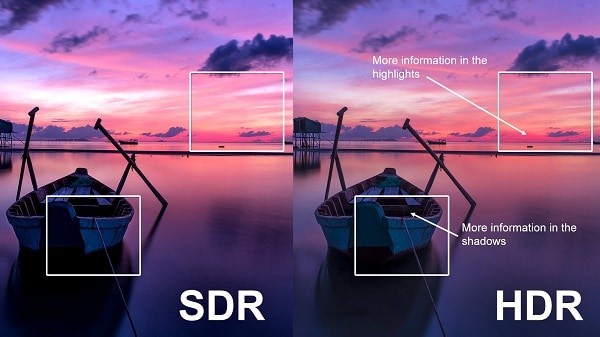
Використання HDR дозволяє отримати результат більш високої якості
Ефекти (Effect)
Кнопка «Ефект» дозволяє додавати до фотографій фільтри, які надають знімку унікальний вид. Просто натисніть «Ефект» і виберіть потрібний фільтр для настройки. Також тут може бути доступний значок «Завантажити», що дозволяє перейти в магазин додатків Samsung і завантажити додаткові фільтри.
Розмір зображення (Picture size)
Щоб налаштувати правильно камеру на вашому Самсунг необхідно вказати розмір майбутнього фото. Підвищення розміру поліпшить його якість, але зробить файл фото більш об’ємним. Зниження — зменшить потенційний обсяг файлу, але і погіршить рівень фото.
Розмір рухомого зображення (Video size)
Те ж, що і з зображенням, але в області відео. Чим вище вибраний вами якість відео, тим більше місця воно займає в пам’яті пристрою. Зазвичай, найвища якість запису відео на телефонах Samsung — це 4К. Пам’ятайте, що таке відео займає дуже багато місця в пам’яті пристрою.
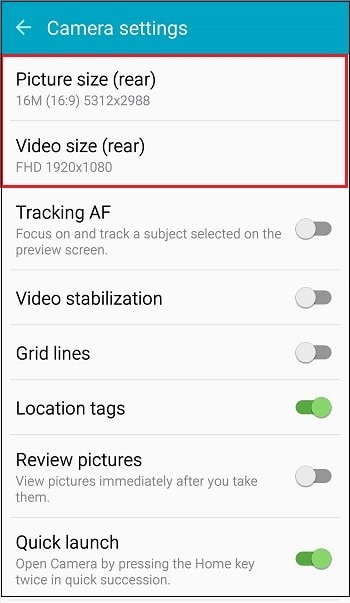
Опції вибору розмірів зображення і відео в Самсунг
Співвідношення сторін (Aspect Ratio)
Параметр «Співвідношення сторін» показує співвідношення сторін фотографії по горизонталі і вертикалі. Наприклад, співвідношення 16: 9 відповідає широкому екрану з роздільною здатністю 1080p. Якщо вас цікавить співвідношення 4: 3 (старі формати телевізорів) або 1: 1 (розмір квадрата), то ви також можете поставте галочку напроти цього опціонал в налаштуваннях.
Автофокус відстеження (Tracking AF)
Даний параметр використовується для відстеження об’єкта, який ви вибираєте тапом на екрані в процес зйомки. Телефон підтримує фокусування на цьому об’єкті незалежно від того, куди він рухається і що відбувається. Ця функція, характерна для дорогих дзеркальних камер, підтримується і на телефонах Самсунг.
Стабілізація відео (Video stabilization)
Дана опція теоретично здатна згладити тремтіння відео, викликану рух рук, поривами вітру і чим-небудь ще. Зверніть увагу, що опція «Стабілізація відео» і «Автофокус відстеження» часто не можуть бути активовані одночасно.

Функція стабілізації відео дозволить отримати більш якісні і чіткі відео
Лінії сітки (Grid lines)
Дана опція відображає лінії сітки на екрані вашої камери. Це може бути корисно для вирівнювання знімків особливо при знімках гір, пейзажів і другом.
Теги розташування (Location Tags)
Завдяки даній опції до кожного вами знімку будуть додані теги GPS. Якщо ви турбуєтеся про свою конфіденційності, тоді цю опцію необхідно відключити на Самсунг.
Голосовий контроль (Voice control)
Дана опція дає можливість робити знімки вимовляючи ключову фразу. Наприклад, це можуть бути «Cheese», «Smile» (Посмішка), «Record video» (Запис відео), після проголошення яких робиться знімок або починається запис відео.
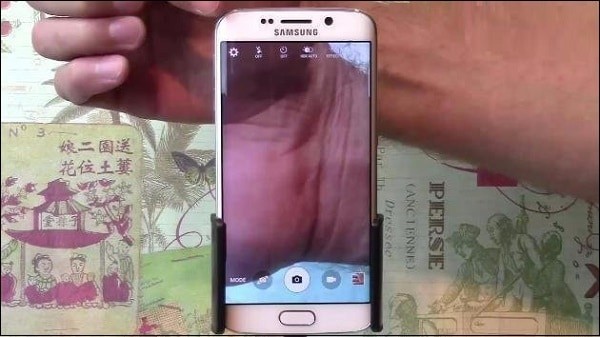
Опція голосового контролю дозволяє робити знімки без використання рук
Прив’язка кнопок (Volume Keys)
Ви можете прив’язати ваші кнопки гучності, щоб робити знімків, масштабування або запису відео. Це може бути зручно для створення Селфі і інші функцій, для запуску яких ви можете використовувати кнопки гучності.
Кнопка «Режим» (Mode)
В налаштуваннях камери свого Самсунга ви можете знайти кнопку «Mode» (Режим), яка дасть вам доступ до функціоналу кнопки «Pro».
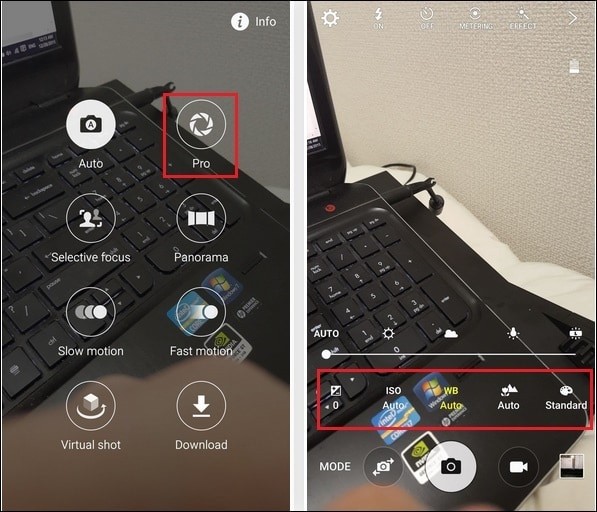
Налаштування режиму «Pro» в Самсунг
Остання відкриє вам доступ до професійних налаштувань камери.
Зокрема, тут можна налаштувати:
- яскравість;
- ISO (світлочутливість камери до світла);
- Баланс білого;
- Фокусна довжина;
- Фільтри та інші опції, які підійдуть професіоналам цифрових камер.
Познайомившись з базовими настройками камери, розберемося, яким чином налаштувати фотокамеру на Samsung на прикладах ряду моделей.
Це стане в нагоді: збій камери на Самсунг — що робити.
Спосіб налаштувати зйомку фото і відео на Самсунг Galaxy A-7
Налаштування вбудованої камери на смартфоні Самсунг А-7 виконується наступним чином:
- Тапніте на значок камери на домашньому екрані смартфона;

Натисніть на значок програми «Камера» - Потім натисніть на значок із зображенням шестерінки зліва зверху (Налаштування);

Натисніть на значок налаштувань - Натисніть на опцію «Розмір відео» для установки оптимального розміру (доступні FHD, HD і VGA). Після вибору натисніть на кнопку «Назад»;

Виберіть оптимальний режим відео - Далі при необхідності активуйте опцію «Лінії сітки» (Grid Lines);

При необхідності активуйте опцію сітки - Ви можете активувати опцію «Location tags» для накладення тегів місця розташування на фото;

Виберіть опцію «Location tags» для активації тегів місця розташування - Якщо ви хочете бачити відзняте зображення відразу після зйомки, тоді активуйте опцію «Перегляд фотографій» (Review pictures);

Якщо хочете переконатися в якості отриманого зображення — активуйте опцію перегляду знімків - Ви можете задіяти швидкий запуск камери за допомогою подвійного натискання на кнопку «Home». Для цього знадобиться активувати опцію «Швидкий запуск» (Quick Launch);
- Активація опції «Клавіші гучності» (Volume Keys) дозволить прив’язати до клавіш гучність функції зйомки, зума і інше;

Використовуйте клавіші гучності для зйомки і зума за допомогою опції «Volume keys function»
Якщо ви захочете скинути все вже здійснені настройки, то для цього існує опція «Скидання налаштувань» (Reset settings).
Після здійснення налаштувань залишиться перейти безпосередньо до режиму зйомки.
Це може бути корисним: Як зробити Мемоджі на Андроїд.
Додаток «Камера» на Samsung A50
Телефон Samsung A50 — це сучасний девайс, в якому встановлено три модуля камери — основна і два додаткових, які роблять зображення максимально якісним і природним.
У додатку «Камера» даного телефону доступні сім режимів зйомки:
- «Панорама»;
- «Про» (доступні ряд професійних налаштувань, описаних нами вище)
- «Живий фокус» (портретний режим);
- «Світлина»;
- «Відеозапис»;
- «Сповільнена зйомка»;
- «Гіперлапс» (прискорене відео зі стабілізацією зображення).

Режими зйомки на Samsung A50
В налаштуваннях камери доступні наступні режими:
- «Оптимізація кадрів»;
- «Утримання кнопки спуску затворів»;
- «Параметри збереження»
- «Розмір рухомого зображення (основна камера)»;
- «Розмір рухомого зображення (фронтальна камера)»;
- «Відео з високим коефіцієнтом кодування»;
- «HDR (насичені тони)»;
- «Сітка»;
- «Геотеги»;
- «Режими камери»;
- «Способи зйомки»;
- «Швидкий запуск» та інші, про специфіку яких ми розповідали вище.
На екрані зйомки в додаткових настройках ви зможете налаштувати камеру на Samsung шляхом включення або виключення спалаху, увімкнути таймер і фільтрів, зміни пропорції знімків і здійснення інших налаштувань. В цілому, нічого складного, незвичного або істотного вибивається з розказаного нами раніше.
Це цікаво знати: що таке KNOX Samsung.
висновок
Вище ми розібрали, яким чином налаштувати вбудовану камеру на смартфоні Самсунг. А також привели перелік основних опцій. В цілому, розробники намагаються не навантажувати користувачів професійними, пропонуючи кілька базових режимів зйомки і ряд основних параметрів на вибір. Залишається вибрати оптимальний режим і зробити фото, якість якого вас влаштує.